Как да видите историята в Yandex: проста инструкция
Ние често правим такива грешки като случайно затваряне на необходимата страница. Или трябва да разберем какво прави детето в интернет. Тази статия ще обсъди как да видите историята в Yandex. Изглежда, че щом е трудно да се разбере каква е историята.

Всъщност ще говорим за това, какво може да се направи, за да видите страниците, които са случайно затворени, или да проверите какво е направил потребителят в мрежата.
Каква е историята?
Няма да говорим за компанията Yandex, а за браузъра, инсталиран на много потребители на компютър или мобилно устройство. Но тази тема е по-посветена на компютрите и лаптопите, тъй като следните инструкции са предназначени за операционни системи Windows 7 / XP и подобни версии.

Факт е, че когато потребителят въведе заявка за търсене, след това отвори страницата, системата "помни" действията. Следователно, има история на търсене на "Yandex". Как да го гледаме? Нека да изброим опциите.
Отидете в менюто
Да приемем, че сте отворили няколко страници и случайно един от тях е бил затворен. За да го върнете, можете да направите следното:
- Трябва да имате браузър "Yandex". Ако не е така, отворете командата на браузъра.
- Посочете курсора в горния десен ъгъл. Обърнете внимание на зоната, където се намират иконите "Затваряне на прозореца", "Минимизиране на прозореца". Отляво има бутон с три хоризонтални ивици. Ако донесете мишката, ще се появи подкана "Yandex.Browser Settings". Слабо натиснете.
- В падащото меню отидете до елемента "История" със стрелката вдясно и часовника отляво.
Вече почти стигнахте до гола. Сега остава в изскачащия прозорец, за да изберете страницата, от която се нуждаете. Но са показани само последните 8 страници, които сте посетили. Ако имате нужда от по-ранна, трябва да кликнете върху връзката "История" над връзките.

Отваря се таб страницата в браузъра. Ще бъдат изброени всички последни операции. Сега разбирате как да преглеждате историята в Yandex, като използвате менюто на браузъра.
Shortcuts
За да не усложнявате задачата, можете да използвате клавишните комбинации. Между другото, те са посочени в менюто, което беше обсъдено в предишния параграф на статията. И така, как виждате историята в Yandex с помощта на пряк път? Натиснете едновременно Ctrl и H. Но това действие ще помогне само ако прозорецът на браузъра е отворен и не е спуснат. Веднага ще видите раздела с всички най-нови връзки, които сте отворили.
За да излезете от "История", трябва да затворите раздела с него. В този случай няма да загубите нито една отворена страница.
Какви връзки се виждат?
По-рано разбрахме къде да разгледаме историята на Yandex и сега ще обсъдим кои връзки могат да се видят. Факт е, че можем да отваряме не само връзки от общото търсене, но и изображения, видео и системата запомня всички заявки и имена на сайтове, въведени в адресната лента или лентата за търсене.
Разбрахме как да погледнем историята в Yandex. Всъщност няма нищо сложно. Достатъчно е да приложите един от изброените методи. Струва си да се отбележи, че ако искате, можете да изтриете историята.
Просто имайте предвид, че за да отворите историята на "Yandex" в други браузъри, например "Google", "Rambler" няма да работи. Те имат собствена история на искания и препратки.
 Как да направите началната страница на Yandex и защо е необходимо?
Как да направите началната страница на Yandex и защо е необходимо? Интересно е: как да изтриете историята в "Yandex"
Интересно е: как да изтриете историята в "Yandex" Вечният въпрос: кое е по-добро - Google или Yandex?
Вечният въпрос: кое е по-добро - Google или Yandex? История на сърфирането. Как да го погледнете и да го чистите
История на сърфирането. Как да го погледнете и да го чистите Как да изтриете историята на търсенията в Yandex: препоръки
Как да изтриете историята на търсенията в Yandex: препоръки Как да променим града в "Yandex"?
Как да променим града в "Yandex"?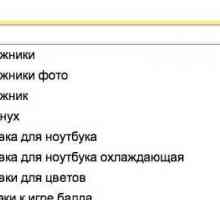 За това как да изчистите историята на търсенията в Yandex
За това как да изчистите историята на търсенията в Yandex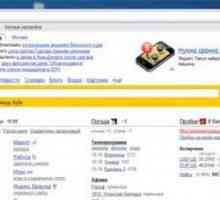 Подробности как да изчистите историята на сърфиране в Yandex
Подробности как да изчистите историята на сърфиране в Yandex Как да инсталирате Yandex.Browser? Инструкции за начинаещи
Как да инсталирате Yandex.Browser? Инструкции за начинаещи Как мога да почистя кеша на браузъра на Yandex? Какво се съхранява в кеша и къде се намира?
Как мога да почистя кеша на браузъра на Yandex? Какво се съхранява в кеша и къде се намира?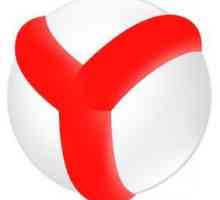 Как да намерите историята в Yandex, да се възползвате от нея и да я изтриете
Как да намерите историята в Yandex, да се възползвате от нея и да я изтриете Как да върна затворен раздел? Наръчник за потребителите на най-популярните браузъри
Как да върна затворен раздел? Наръчник за потребителите на най-популярните браузъри Как да изчистите историята в `Yandex` (` Android`): съвети и трикове
Как да изчистите историята в `Yandex` (` Android`): съвети и трикове Как да изчистите кеша в браузърите "Yandex", "Chrome", "Mozilla" и в…
Как да изчистите кеша в браузърите "Yandex", "Chrome", "Mozilla" и в…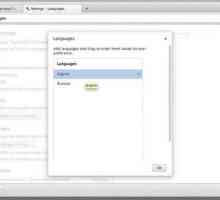 Инструкцията за промяна на езика в `Yandex-браузър`, както и малко история
Инструкцията за промяна на езика в `Yandex-браузър`, както и малко история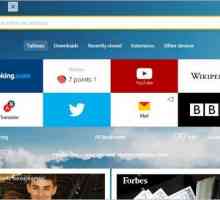 Как да изключите "Yandex.Dzene" в "браузъра Yandex"
Как да изключите "Yandex.Dzene" в "браузъра Yandex" Как да премахнете `Yandex Defender` и да се защитите
Как да премахнете `Yandex Defender` и да се защитите Накратко за това как да въведете координатите в Yandex.Maps
Накратко за това как да въведете координатите в Yandex.Maps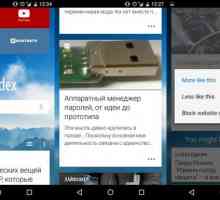 Как да деактивирате "Zen" в "Browser Yandex"
Как да деактивирате "Zen" в "Browser Yandex" Как да преглеждам историята в Yandex? Нищо сложно!
Как да преглеждам историята в Yandex? Нищо сложно!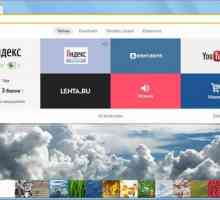 Какво трябва да направя, ако имам празна заявка за търсене в Yandex?
Какво трябва да направя, ако имам празна заявка за търсене в Yandex?